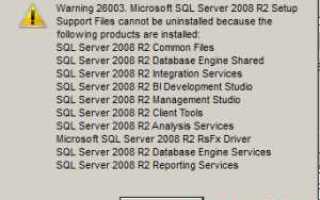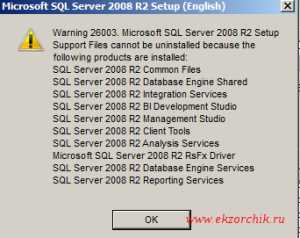
Удаление MS SQL Server 2017 может быть сложным процессом, если не учитывать все аспекты и не следовать четким рекомендациям. Важно, чтобы процесс удаления был последовательным и внимательным, иначе остаточные файлы могут повлиять на производительность системы или привести к проблемам с установкой других программ. Рассмотрим шаги, которые помогут вам полностью избавиться от MS SQL Server 2017, не оставив следов в системе.
1. Использование программы удаления через Панель управления
Первый шаг – это использование стандартного инструмента для удаления программ. Перейдите в Панель управления, выберите «Программы и компоненты» и найдите MS SQL Server 2017. Нажмите на «Удалить» и следуйте инструкциям. Однако этого может быть недостаточно, поскольку многие компоненты SQL Server остаются в системе даже после удаления.
2. Очистка оставшихся компонентов через SQL Server Installation Center
Запустите SQL Server Installation Center, который входит в состав SQL Server. В нем выберите опцию «Удалить SQL Server» и следуйте пошаговым указаниям. Это позволит вам удалить компоненты, которые не были удалены через стандартный процесс. Программы, такие как SQL Server Management Studio и другие инструменты, также требуют удаления через данный интерфейс.
3. Ручная очистка файлов и реестра
После использования стандартных инструментов следует вручную проверить остаточные файлы и записи в реестре. Для этого удалите папки, связанные с SQL Server, такие как:
- C:\Program Files\Microsoft SQL Server
- C:\Program Files (x86)\Microsoft SQL Server
- C:\ProgramData\Microsoft SQL Server
- C:\Users\Ваше_имя\AppData\Local\Microsoft SQL Server
Затем откройте редактор реестра (regedit) и удалите ключи, связанные с MS SQL Server, в папках HKEY_LOCAL_MACHINE\SOFTWARE\Microsoft\Microsoft SQL Server и HKEY_LOCAL_MACHINE\SOFTWARE\Microsoft\Windows\CurrentVersion\Uninstall. Будьте осторожны при работе с реестром – неправильные изменения могут вызвать сбои в системе.
4. Завершающие шаги
После удаления всех файлов и очистки реестра перезагрузите компьютер. Это позволит системе завершить процесс удаления и устранить возможные конфликты с другими программами. Рекомендуется также выполнить проверку на наличие скрытых файлов и каталогов с помощью специальных утилит, таких как CCleaner, чтобы убедиться в полном удалении всех компонентов SQL Server.
Подготовка к удалению: что нужно учесть перед началом
Перед тем как приступить к удалению MS SQL Server 2017, важно оценить несколько ключевых факторов, чтобы процесс прошел без ошибок и не повлиял на другие системы. Сначала убедитесь, что у вас есть полная резервная копия всех баз данных, связанных с сервером. Это позволит в случае необходимости восстановить данные после удаления. Если сервер работает в составе кластера, подумайте, как это повлияет на другие узлы и процесс отказоустойчивости.
Также проверьте зависимости от других приложений, использующих SQL Server. Некоторые программные продукты могут зависеть от SQL Server для своей работы, и их удаление приведет к сбоям. Важно заранее уведомить всех пользователей о предстоящем отключении.
Перед удалением обязательно остановите все связанные с сервером службы, чтобы избежать повреждения данных или файлов, которые могут быть в процессе обработки. Это поможет минимизировать риски утраты данных и ускорит удаление.
Не забудьте проверить журналы событий и состояние производительности. Если сервер работает нестабильно, существует риск того, что часть файлов и настроек не удастся корректно удалить. Проблемы с производительностью могут также указывать на наличие неполных или поврежденных записей, которые потребуют особого подхода при удалении.
Важно также учитывать лицензирование и договорные обязательства. После удаления SQL Server может понадобиться деактивировать лицензии или выполнить дополнительные шаги для соблюдения условий лицензионного соглашения.
Удаление через панель управления: пошаговая инструкция
Для удаления MS SQL Server 2017 через панель управления выполните следующие шаги:
Шаг 1: Откройте меню «Пуск», введите «Панель управления» в строку поиска и выберите соответствующий результат.
Шаг 2: Перейдите в раздел Программы и выберите Программы и компоненты.
Шаг 3: В списке установленных программ найдите Microsoft SQL Server 2017. Обратите внимание на различные компоненты, такие как SQL Server Management Studio, SQL Server Native Client и другие, если они присутствуют.
Шаг 4: Щелкните правой кнопкой мыши на записи и выберите Удалить.
Шаг 5: Следуйте инструкциям мастера удаления. Система предложит вам выбрать, какие компоненты удалить. Выберите все компоненты, связанные с SQL Server, чтобы полностью удалить программу.
Шаг 6: Завершите процесс, дождитесь уведомления об успешном удалении и перезагрузите компьютер для применения изменений.
После выполнения этих шагов MS SQL Server 2017 будет удален с вашего компьютера. Если остались остаточные файлы, их можно удалить вручную, пройдя по пути установки программы и очистив оставшиеся папки и файлы.
Удаление всех связанных компонентов MS SQL Server
После удаления основного компонента MS SQL Server важно также избавиться от остальных связанных элементов, чтобы избежать конфликтов и освободить место на диске. Процесс состоит из нескольких шагов.
1. Удаление экземпляров SQL Server
Чтобы удалить экземпляры, откройте Программы и компоненты через панель управления. Найдите все версии SQL Server, включая экземпляры, например, SQL Server Management Studio или SQL Server Data Tools, и удалите их.
2. Удаление SQL Server Agent
Если SQL Server Agent установлен, его нужно удалить отдельно. Для этого откройте командную строку с правами администратора и выполните команду:
sqlagent -remove
3. Очистка реестра
После удаления компонентов стоит очистить реестр. Откройте редактор реестра (regedit) и найдите все ключи, связанные с SQL Server, например, в папках HKEY_LOCAL_MACHINE\SOFTWARE\Microsoft\Microsoft SQL Server и HKEY_LOCAL_MACHINE\SOFTWARE\Microsoft\SQL Server. Удалите эти записи вручную, но будьте осторожны, чтобы не повредить другие системные параметры.
4. Удаление оставшихся файлов
Удалите все папки, связанные с SQL Server, включая C:\Program Files\Microsoft SQL Server и C:\Program Files (x86)\Microsoft SQL Server. Также проверьте C:\ProgramData\Microsoft\SQL Server для временных файлов и метаданных.
5. Удаление SQL Server Native Client и других вспомогательных инструментов
В списке установленных программ могут оставаться такие компоненты, как SQL Server Native Client или Microsoft SQL Server Data Tools. Их нужно также удалить через стандартный процесс удаления в Программах и компонентах.
6. Очистка журналов и кэша
Некоторые файлы, такие как журналы операций и кэшированные данные, могут остаться даже после удаления основных компонентов. Проверьте папки C:\Program Files\Microsoft SQL Server и C:\ProgramData\Microsoft SQL Server на наличие таких файлов и удалите их вручную.
7. Перезагрузка системы
После завершения всех шагов перезагрузите систему, чтобы изменения вступили в силу и все временные файлы были удалены.
Удаление SQL Server Management Studio
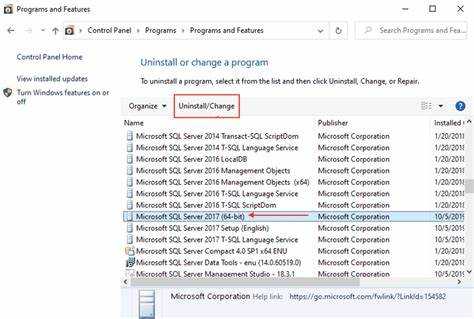
Для полного удаления SQL Server Management Studio (SSMS) необходимо выполнить несколько шагов. Этот процесс включает в себя использование встроенных средств Windows и специального инструмента для управления установками. Прежде чем начать, убедитесь, что у вас есть права администратора на вашем компьютере.
1. Откройте панель управления. Перейдите в раздел «Программы и компоненты» или «Удаление программы» в зависимости от версии Windows.
2. Найдите в списке установленных программ «Microsoft SQL Server Management Studio» или «SQL Server Management Studio». Щелкните правой кнопкой мыши и выберите «Удалить» или «Удалить/Изменить».
3. Процесс удаления будет запрашивать подтверждения и может занять некоторое время, в зависимости от конфигурации системы.
4. Если удаление через стандартный интерфейс не сработало, откройте инструмент «Программы и компоненты» через команду appwiz.cpl, затем запустите команду с параметром «Удалить». Это может решить проблемы с зависшими или не удалившимися элементами.
5. После завершения удаления перезагрузите систему, чтобы убедиться, что все изменения вступили в силу.
6. Для более тщательной очистки можно использовать утилиту SQL Server Installation Center. Запустите её, выберите «Удалить SQL Server» и следуйте инструкциям для удаления всех связанных компонентов, включая SSMS, если они остались после стандартного удаления.
7. Для полного удаления и устранения всех следов SSMS рекомендуется вручную удалить оставшиеся папки и записи в реестре, но будьте осторожны, чтобы не удалить другие важные компоненты системы.
После выполнения этих шагов, SQL Server Management Studio будет полностью удален с вашего компьютера.
Удаление оставшихся файлов и папок после удаления SQL Server
После удаления MS SQL Server 2017 многие файлы и папки могут оставаться на жестком диске, занимая место и иногда вызывая конфликты при установке других версий или приложений. Чтобы очистить систему, нужно вручную удалить несколько типов данных.
Первое, что стоит проверить, – это остаточные каталоги, связанные с установкой SQL Server. Стандартные пути для установки содержат папки в директориях:
- C:\Program Files\Microsoft SQL Server
- C:\Program Files (x86)\Microsoft SQL Server
- C:\ProgramData\Microsoft SQL Server
- C:\Users\<имя_пользователя>\AppData\Local\Microsoft\SQL Server
- C:\Users\<имя_пользователя>\AppData\Roaming\Microsoft\SQL Server
Проверьте эти папки и удалите все остаточные данные, включая файлы журнала и конфигурации. Если в пути к папке присутствуют пробелы или спецсимволы, будьте внимательны при их удалении, чтобы не повредить другие системные данные.
Второй шаг – это очистка реестра Windows. После деинсталляции SQL Server, записи в реестре, связанные с этим продуктом, могут остаться. Для их удаления выполните следующие действия:
- Откройте редактор реестра (regedit).
- Перейдите по пути HKEY_LOCAL_MACHINE\SOFTWARE\Microsoft\Microsoft SQL Server.
- Удалите ключи, относящиеся к удаленному экземпляру SQL Server.
- Повторите для пути HKEY_LOCAL_MACHINE\SOFTWARE\WOW6432Node\Microsoft\Microsoft SQL Server, если система 64-битная.
Также стоит проверить и удалить следы от служб SQL Server. В некоторых случаях сервисы могут оставаться в списке активных, даже если сам сервер удален. Чтобы очистить их:
- Откройте командную строку с правами администратора.
- Введите команду
sc delete <имя_службы>, чтобы удалить службы SQL Server. - Проверьте, что службы действительно удалены, запустив команду
services.mscи проверив список активных служб.
Кроме того, необходимо очистить старые файлы журналов транзакций и резервных копий. Эти файлы часто остаются в папках, используемых для резервного копирования данных SQL Server. Найдите и удалите файлы с расширением .bak и .ldf в следующих директориях:
- C:\Program Files\Microsoft SQL Server\MSSQL14.MSSQLSERVER\MSSQL\Backup
- Пользовательские каталоги резервных копий, если они были настроены.
После завершения этих шагов перезагрузите компьютер, чтобы убедиться, что все изменения вступили в силу. Таким образом, вы полностью удалите остаточные данные, связанные с SQL Server, из системы.
Использование инструмента SQL Server Setup для удаления
Для полного удаления MS SQL Server 2017 с помощью инструмента SQL Server Setup необходимо выполнить несколько шагов, исключающих вероятность остаться с остаточными файлами и компонентами.
1. Откройте инструмент SQL Server Setup. Для этого перейдите в «Панель управления» и выберите «Программы и компоненты». Найдите MS SQL Server 2017 в списке установленных программ и нажмите «Изменить». В появившемся окне выберите «Удалить SQL Server instance» и нажмите «Далее».
2. В следующем окне выберите экземпляр SQL Server, который вы хотите удалить. Убедитесь, что правильно указали экземпляр, чтобы избежать случайного удаления другого.
3. На этапе выбора компонентов для удаления вы сможете указать, какие именно части SQL Server вы хотите удалить. Важно отметить, что удаление экземпляра включает также удаление баз данных, а не только самих программных компонентов. Выберите необходимые компоненты, включая SQL Server Database Engine, SQL Server Replication и SQL Server Management Studio, если они были установлены.
4. После подтверждения выбора инструмент начнёт процесс удаления. Он может занять некоторое время в зависимости от установленного объёма данных и компонентов. Во время удаления рекомендуется не закрывать инструмент или прерывать процесс.
5. После завершения удаления проверьте остаточные файлы. Некоторые элементы, такие как логи или временные файлы, могут остаться на вашем устройстве. Для их очистки используйте утилиту очистки диска или вручную удалите директории, связанные с SQL Server (например, папки Program Files и ProgramData).
6. Перезагрузите компьютер, чтобы убедиться, что все изменения вступили в силу и SQL Server 2017 больше не влияет на систему.
Используя SQL Server Setup для удаления, вы сможете полностью избавиться от всех компонентов SQL Server 2017 и очистить систему от лишних данных. Однако, важно внимательно следить за выбором компонентов, чтобы не удалить критически важные элементы по ошибке.
Как удалить SQL Server Agent и другие службы
После того как основной экземпляр MS SQL Server будет удалён, необходимо очистить систему от связанных служб, таких как SQL Server Agent, SQL Server Browser и других компонентов.
Чтобы удалить SQL Server Agent и другие службы, следуйте следующим шагам:
- Остановите службы: Откройте Службы Windows (нажмите Win + R, введите «services.msc» и нажмите Enter). Найдите службы, связанные с SQL Server, например:
- SQL Server Agent (SQLSERVERAGENT)
- SQL Server Browser (SQLBROWSER)
- SQL Server FullText Search (MSSQLFDLauncher)
- SQL Server VSS Writer (SQLWriter)
Щелкните правой кнопкой мыши на каждой из них и выберите «Остановить».
- Удалите службы: После остановки служб откройте командную строку с правами администратора. Для удаления каждой службы выполните команду:
sc delete <имя_службы>
Например, для SQL Server Agent команда будет:
sc delete SQLSERVERAGENT
- Проверьте и удалите записи в реестре: Откройте редактор реестра (Win + R, введите «regedit» и нажмите Enter). Перейдите в разделы:
- HKEY_LOCAL_MACHINE\SYSTEM\CurrentControlSet\Services\SQLSERVERAGENT
- HKEY_LOCAL_MACHINE\SYSTEM\CurrentControlSet\Services\SQLBROWSER
Удалите записи, связанные с ненужными службами.
- Удалите программные компоненты: Откройте панель управления и перейдите в раздел «Программы и компоненты». Найдите все компоненты SQL Server, включая SQL Server Agent, и удалите их.
- Очистите каталоги: После удаления компонентов SQL Server необходимо удалить оставшиеся файлы и каталоги:
- C:\Program Files\Microsoft SQL Server\
- C:\Program Files (x86)\Microsoft SQL Server\
- C:\ProgramData\Microsoft SQL Server\
Если эти папки не удаляются, удалите их вручную.
Следуя этим шагам, вы полностью удалите SQL Server Agent и другие службы, связанные с MS SQL Server, с вашего компьютера.
Проверка системы после удаления: что нужно проверить
После завершения процесса удаления MS SQL Server 2017 важно убедиться, что все связанные компоненты были полностью удалены, а система функционирует без сбоев. Для этого выполните следующие шаги:
- Проверьте наличие оставшихся файлов и папок: Перейдите в каталог, в котором был установлен SQL Server (по умолчанию это C:\Program Files\Microsoft SQL Server\). Убедитесь, что папки, связанные с версией 2017, удалены. Также проверьте папки данных, журналов и резервных копий на наличие ненужных файлов.
- Удаление записей в реестре: Откройте редактор реестра (regedit) и проверьте разделы, связанные с MS SQL Server. Например, ключи HKEY_LOCAL_MACHINE\SOFTWARE\Microsoft\Microsoft SQL Server и HKEY_LOCAL_MACHINE\SYSTEM\CurrentControlSet\Services\MSSQLSERVER. Удаление этих записей поможет избежать конфликтов при установке новых версий SQL Server.
- Проверка оставшихся служб: В консоли «Службы» (services.msc) проверьте, нет ли оставшихся служб, связанных с SQL Server, таких как SQL Server Agent или SQL Server Browser. Если они присутствуют, попробуйте вручную их удалить или отключить.
- Проверка портов: Откройте командную строку и используйте команду
netstat -an | find "1433", чтобы проверить, не используется ли стандартный порт SQL Server (1433). Если порт занят, это может означать, что процесс или служба, относящиеся к SQL Server, не были полностью удалены. - Удаление программ через Панель управления: После удаления SQL Server, вернитесь в «Программы и компоненты» в панели управления и убедитесь, что все компоненты SQL Server, такие как SQL Server Management Studio (SSMS) и SQL Server Data Tools (SSDT), также удалены. Если что-то осталось, удалите вручную.
- Очистка временных файлов: Используйте утилиту «Очистка диска» (cleanmgr) для удаления оставшихся временных файлов и кэшированных данных, которые могли остаться после работы SQL Server. Это поможет освободить место на жестком диске.
- Проверка на ошибки в журнале событий: Откройте «Просмотр событий» (Event Viewer) и проверьте логи системы и приложений на наличие ошибок, связанных с SQL Server, которые могли возникнуть после удаления. Если такие ошибки присутствуют, это может указывать на неполное удаление или проблемы с другими компонентами системы.
Вопрос-ответ:
Как полностью удалить MS SQL Server 2017 с компьютера?
Чтобы удалить MS SQL Server 2017, сначала зайдите в «Панель управления» и откройте «Программы и компоненты». Найдите в списке MS SQL Server 2017 и выберите «Удалить». Процесс удаления включает несколько этапов, таких как удаление компонентов SQL Server, таких как SQL Server Management Studio и другие сервисы. После завершения удаления проверьте, не остались ли на компьютере файлы и записи в реестре, которые могут повлиять на работу системы.
Как убедиться, что MS SQL Server 2017 полностью удалён с системы?
После удаления SQL Server через «Программы и компоненты», важно проверить, не остались ли следы программы на вашем компьютере. Для этого можно воспользоваться инструментами, такими как Microsoft SQL Server Removal Tool или вручную проверить папки, например, в директории C:\Program Files\Microsoft SQL Server. Также стоит проверить записи в реестре и удалить ключи, связанные с SQL Server, если они остаются.
Какие дополнительные шаги нужно предпринять после удаления MS SQL Server 2017?
После удаления MS SQL Server рекомендуется выполнить несколько дополнительных шагов: очистить папки, где могут остаться временные файлы, проверить реестр на наличие записей, связанных с SQL Server, и удалить их. Также полезно перезагрузить компьютер, чтобы убедиться, что все изменения вступили в силу и система работает без сбоев. Важно убедиться, что никаких зависших процессов, связанных с SQL Server, не осталось в диспетчере задач.
Можно ли полностью удалить все файлы и данные MS SQL Server 2017 без повреждения системы?
Да, полное удаление возможно, но важно действовать осторожно. В процессе удаления необходимо убедиться, что все файлы SQL Server, включая базы данных и журналы транзакций, были удалены. Для этого можно использовать специальные утилиты для удаления, которые помогают очистить систему от всех связанных данных. В случае удаления вручную важно внимательно проверять папки и записи в реестре, чтобы избежать случайного удаления системных файлов.
Что делать, если при удалении MS SQL Server 2017 возникают ошибки?
Если при удалении MS SQL Server возникают ошибки, можно попробовать использовать инструмент Microsoft SQL Server Removal Tool, который поможет удалить все компоненты программы. Если это не помогает, можно воспользоваться командой «msiexec /x» для принудительного удаления через командную строку. Также стоит проверить журнал ошибок установки SQL Server, чтобы понять, какие именно компоненты не удаётся удалить. В случае серьёзных проблем стоит обратиться к специалистам по технической поддержке.